La caída de copos de nieve puede ayudar a crear alegría navideña y emoción en su sitio web para hacerlo visualmente más atractivo. Esta es una manera divertida de añadir animaciones a su sitio de WordPress para el invierno y la temporada de vacaciones.
Sin embargo, saber cómo añadir estos efectos sin ralentizar su sitio es clave para mantener una gran experiencia de usuario.
A lo largo de los años, hemos añadido diferentes efectos divertidos a nuestros blogs personales, sitios empresariales y mucho más. Esto nos ha dado una sólida comprensión de cómo mejorar la apariencia de un sitio sin afectar a su SEO o a la velocidad de carga.
En este artículo, le mostraremos cómo añadir fácilmente copos de nieve a su blog de WordPress, paso a paso.
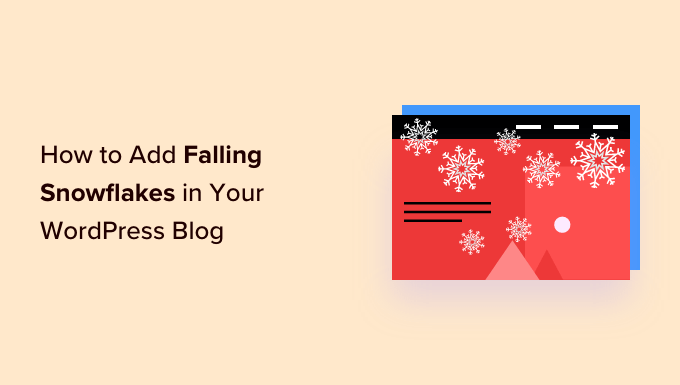
¿Por qué añadir copos de nieve a tu blog de WordPress?
Si añades copos de nieve a tu blog de WordPress, le darás un aspecto más festivo. Esto puede animar a los usuarios a quedarse más tiempo para ver los efectos.
Por ejemplo, si tiene previsto escribir entradas de blog acerca de la Navidad o de actividades relacionadas con el invierno durante las fiestas, añadir un efecto de nevada puede dar un toque especial a su sitio web.
Además, si tienes una tienda WooCommerce y vas a realizar un descuento o vender productos exclusivos para la temporada navideña, entonces añadir copos de nieve que caen puede crear emoción navideña entre tus clientes. A su vez, esto puede ayudar a aumentar las conversiones y las ofertas.
Dicho esto, veamos cómo añadir fácilmente copos de nieve a su sitio web WordPress.
Cómo añadir copos de nieve a tu blog de WordPress
Primero, necesitas instalar y activar el plugin DB Falling Snowflakes. Para obtener instrucciones detalladas, consulte nuestra guía para principiantes sobre cómo instalar un plugin de WordPress.
Una vez activado, visite la pestaña del menú DB Snow Flakes desde la barra lateral del administrador de WordPress para establecer los ajustes del plugin.
Aquí puedes empezar eligiendo la fecha y el mes en que los copos de nieve empezarán a caer en tu sitio mediante los ajustes de “Iniciar el”.
También puede seleccionar las fechas de finalización de los copos de nieve en los menús desplegables situados junto a la opción “Detener el”.
Por ejemplo, si quiere que los copos de nieve empiecen a caer en su sitio web el 1 de diciembre y se detengan el 1 de enero, puede elegir estas fechas en los menús desplegables.
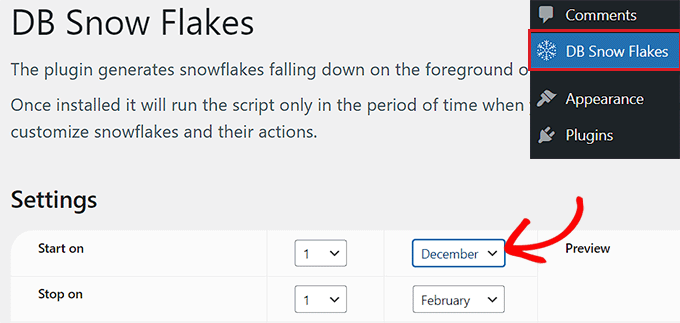
A continuación, introduzca en el campo “Número máximo de copos de nieve” el número máximo de copos de nieve que pueden aparecer simultáneamente en la pantalla.
Una vez hecho esto, elige el tamaño mínimo y máximo de los copos de nieve que caerán en tu pantalla.
A continuación, puedes utilizar el carrusel / control deslizante situado junto a la opción “Velocidad” para determinar la velocidad a la que caen los copos de nieve.
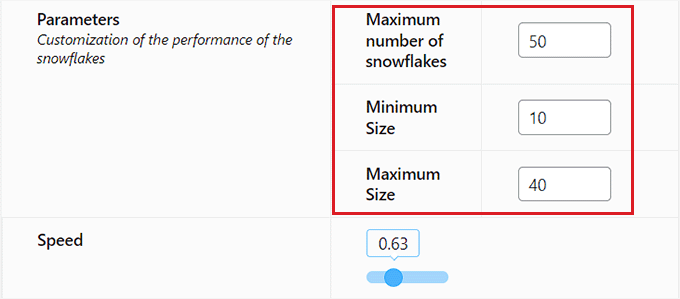
Ahora, desplácese hasta la sección ‘Colores’ y elija 5 colores para los copos de nieve que caen. El plugin seleccionará el color de cada copo de nieve al azar de estas 5 opciones.
Por último, haz clic en el botón “Guardar cambios” para establecer los ajustes.
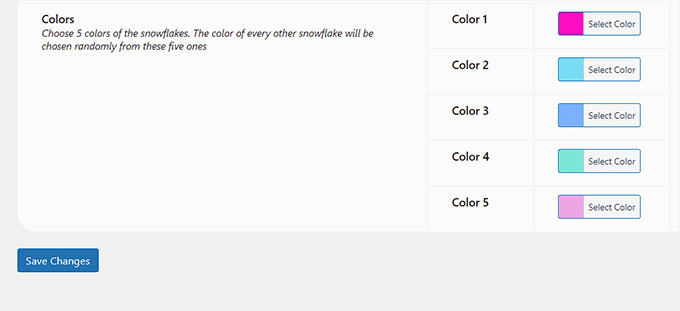
Ahora, puede visitar la página de inicio de su sitio web para ver los copos de nieve en acción.
Si has establecido una fecha posterior para la caída de los copos de nieve, empezarán a caer en tu pantalla en ese momento.
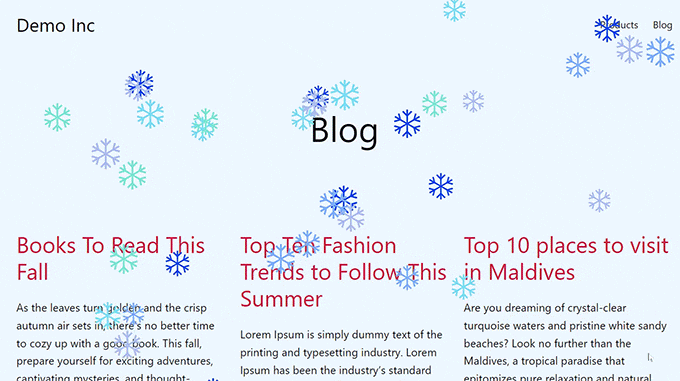
Bonificación: Crear una campaña de Navidad con OptinMonster
Añadir copos de nieve es sólo una forma de hacer que su sitio sea más interactivo durante las fiestas. También puede utilizar mensajes / ventanas emergentes y promociones para anunciar sus ofertas festivas.
OptinMonster es la mejor herramienta WordPress de generación de clientes potenciales y optimización de conversiones del mercado. Te permite crear formularios optin llamativos, barras flotantes, mensajes / ventanas emergentes de cupones y mucho más.
OptinMonster también ofrece una plantilla de Navidad prediseñada que puede utilizar durante la temporada festiva para mostrar ofertas de descuento. Esto aumentará las ventas en su sitio web.
En primer lugar, deberá crear una cuenta en el sitio web de OptinMonster al hacer clic en el botón “Obtener OptinMonster ahora”.

Una vez hecho esto, instale y active el plugin gratuito OptinMonster en su sitio web. Para más detalles, consulta nuestra guía paso a paso sobre cómo instalar un plugin de WordPress.
El plugin actuará ahora como un conector entre su cuenta de OptinMonster y su sitio web WordPress.
Al activar el plugin, verá el asistente de configuración de OptinMonster, donde tendrá que hacer clic en el botón “Conectar su cuenta existente”.

Una vez que haya conectado su cuenta de OptinMonster a su sitio web, deberá visitar la página OptinMonster ” Plantillas desde la barra lateral del administrador de WordPress y buscar la plantilla ‘Descuento de Navidad’.
Al hacer clic en la plantilla, se abrirá una ventana emergente en la pantalla que le pedirá que escriba un nombre para su campaña.
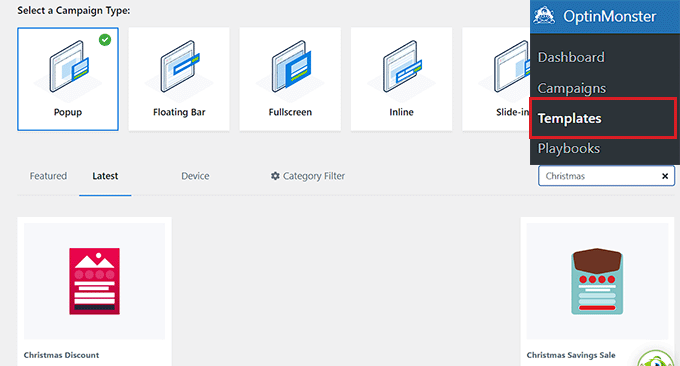
Ahora accederá al maquetador de arrastrar y soltar, donde podrá personalizar fácilmente su plantilla de Navidad para mostrar un descuento, una promoción de membresía o una oferta de suscripción en su sitio web para la temporada festiva.
Para más detalles, consulte nuestra guía práctica sobre cómo crear una ventana emergente de cupón en WordPress.
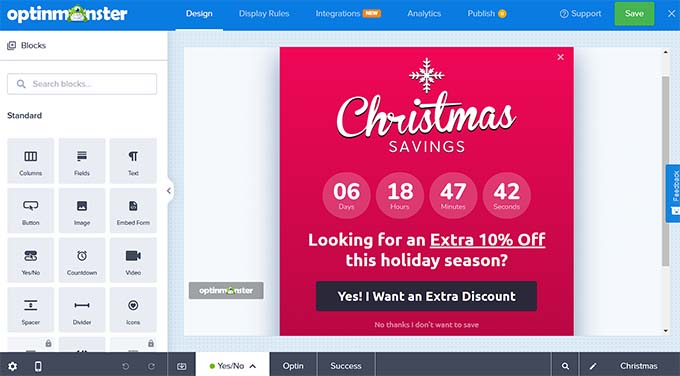
Por último, haz clic en el botón “Guardar” de la parte superior y pasa a la pestaña “Publicar”.
A continuación, haga clic en el botón “Publicar” para que su campaña navideña aparezca en su sitio.
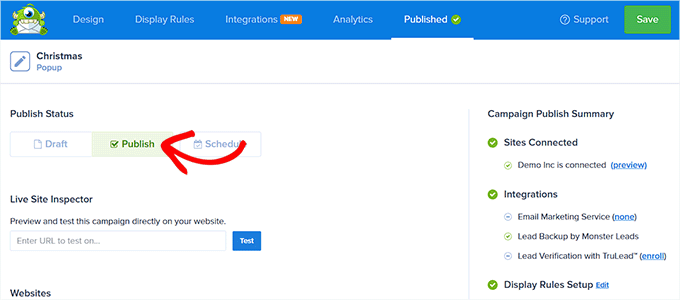
Con OptinMonster, también puede programar su campaña de Navidad, utilizar la tecnología exit-intent, realizar pruebas A/B, crear campañas para móviles, crear su lista de correo electrónico y mucho más.
Para más detalles, consulte nuestro tutorial sobre cómo crear su lista de correo electrónico en WordPress con OptinMonster.
Esperamos que este artículo te haya ayudado a aprender cómo añadir copos de nieve a tu blog de WordPress. También puedes consultar nuestra guía sobre cómo añadir efectos de Halloween a tu sitio web en WordPress y nuestra selección de las mejores ideas de regalos navideños para blogueros, diseñadores y desarrolladores.
If you liked this article, then please subscribe to our YouTube Channel for WordPress video tutorials. You can also find us on Twitter and Facebook.




Enoch Fabiyi
the plugin has been shut down
WPBeginner Support
Thank you for letting us know about the plugin being shut down.
Admin
Dream Poems
Oh no, he doesn’t have the language of my country
Linda
I have installed wp-snow to try today and it looked amazing on chrome, but on safari it is awful. It just shows big blocks and hideous zigzag lines and doesn’t work at all. We had to remove it…..very disappointed…is there something I should have done to rectify this?.
Lindsey
I’ve read a lot about how this created endless issues for accessibility for websites… You should definitely look it up.
SURESHA B
Nice Plugin I just install my Blog newbietechbuzz.com.
Thanks for Sharing
Bill Carney
Why would you want to piss off your readers with crap like this? Highly annoying!
Yogesh Khetani
It’s available since years but I don’t like it.
Shaikh Sufiyan
How To Google+ Post Rank On SEO